Emerson Plantweb Insight. Pika-aloitusopas , Versio BA Joulukuu 2016
|
|
|
- Aimo Järvenpää
- 6 vuotta sitten
- Katselukertoja:
Transkriptio
1 Emerson Plantweb Insight , Versio BA
2 1.0 Yleistä Kiitos, että valitsit Plantweb Insight -tuotteen. Tässä asiakirjassa annetaan tietoja sovellusalustan alkuasetuksista. Lisätietoja tuotteesta ja eri sovellusten konfigurointitietoja on asianmukaisessa ohjekirjan liitteessä. Varmista ennen Plantweb Insight -tuotteen asentamista, että jokin tarvittavista virtuaalikoneympäristöistä on asennettu ja toimii oikein. Yhteensopivat virtuaalikoneympäristöt on mainittu tämän julkaisun kohdassa Järjestelmävaatimukset. 2.0 Järjestelmävaatimukset Plantweb Insight voidaan asentaa verkkopalvelimelle tai tietokoneelle/kannettavalle. Kummankin asennuksen vaatimukset ja asennusvaiheet ovat samat. Verkkoliitäntäasetukset voidaan tehdä yrityksen toimintatapojen mukaisesti. Asiaankuuluvien verkon yhdyskäytävien on oltava käytettävissä. Varmista ennen aloitusta, että järjestelmä täyttää vähimmäisvaatimukset. 2.1 Isäntälaitteen käyttöjärjestelmä Virtuaalikoneen ohjelmisto VMware Workstation Pro /Player 9 tai uudempi (vaatimukset ovat nähtävissä tästä) TAI VMware vsphere 5.1 tai uudempi (vaatimukset ovat nähtävissä tästä) 2.2 Vieraskoneen käyttöjärjestelmä Prosessorit = 2 Muisti = vähintään 1 Gt RAM Kiintolevy = 20 Gt vapaata tilaa 2.3 Sovellus Selaimet (uusimpia versioita tuetaan) Chrome Mozilla Firefox Safari Microsoft Windows Edge Microsoft Internet Explorer 2.4 Muut vaatimukset DVD-asemaa tarvitaan asennuksiin. Sisällys Yleistä Järjestelmävaatimukset Asennus Sovelluksen käynnistäminen Mukauta järjestelmäasetukset Sovelluksen konfigurointi Lisäasetukset
3 3.0 Asennus Kaksi DVD:tä toimitetaan asennuksia varten. 1. Sulje kaikki ohjelmat, mukaan lukien taustalla toimivat ohjelmat. 2. Aseta levy 1 DVD-asemaan. 3. Avaa tiedosto nimeltä app-srv-vm.ova. Tämä tiedosto saa VMwaren avautumaan yhdessä Import Virtual Machine (tuo virtuaalikone) -ponnahdusvalikon kanssa. Tiedostonimi voi muuttua version ja tyypin mukaan. 4. Nimeä ja tallenna uusi virtuaalikone ja valitse sitten Import (tuo). 5. (Jos seuraava viesti tulee näkyviin), valitse Retry (yritä uudelleen). 6. Odota, kunnes virtuaalikone latautuu. 3
4 7. Kun se on latautunut, valitse Power on this virtual machine (käynnistä tämä virtuaalikone). 8. Etsi IP-osoite komentoikkunasta. IP-osoite vaihtelee asennuksesta riippuen. Tässä näkyvä osoite ei ole IP-osoitteesi. IP-osoitteen määrämiseen tarvitaan DHCP-palvelin. Jos DHCP-palvelinta ei ole käytettävissä, ota yhteyttä Rosemountin tukipalveluun (yhteystiedot ovat viimeisellä sivulla). Asennuksen aikana saattaa tulla esiin ominaisuuksista kertova ilmoitus; valitse OK. 4 Plantweb Insight -tuotteen ensimmäisen version kaikki tiedostot ovat levyllä 1. Myöhemmissä versioissa saatetaan tarvita levyä 2 sovelluskohtaisten tiedostojen lataamiseksi. Toistaiseksi levyä 2 ei tarvita ja sillä on vai sovellustiedostoja. HUOMIO Käyttäjät eivät saa vaihtaa muita kuin edellä mainittuja asetuksia. Muutokset voivat vaikuttaa sovelluksen suorituskykyyn ja toimintaan.
5 4.0 Sovelluksen käynnistäminen Plantweb Insight voidaan käynnistää mistä tahansa tuettavasta, järjestelmävaatimuksissa näkyvästä verkkoselaimesta. 1. Avaa jokin tuettava verkkoselain. 2. Syötä virtuaalikoneen komentoikkunasta löytyvä IP-osoite. IP-osoitteen antamiseksi on näppäiltävä 3. Kirjaudu sisään seuraavilla tunnuksilla: - Sähköpostiosoite: admin@emerson.com - Salasana: Default.1234 Sekä sähköpostiosoite että salasana ovat riippuvaisia isoista ja pienistä kirjaimista. 4. Vaihda salasana niin pyydettäessä. Oletusasetukset on mainittu seuraavassa, mutta niitä voidaan muuttaa järjestelmäasetuksista. - Vähimmäispituus: 12 - Pieniä kirjaimia vähintään: 1 - Suuria kirjaimia vähintään: 1 - Numeroita vähintään: 1 5. Kirjaudu sisään päivitetyillä tunnuksilla. 5.0 Mukauta järjestelmäasetukset Järjestelmäasetukset on konfiguroitava Plantweb Insight -sovellussarjan käynnistyksen yhteydessä. 5.1 Lisää/muokkaa käyttäjiä 1. Siirry kohtaan System Settings>Users>User Accounts (järjestelmäasetukset>käyttäjät>käyttäjätilit) ja valitse sitten Add User Account (lisää käyttäjätili) -painike. 2. Syötä käyttäjän (sähköposti), Role (rooli) ja Password (salasana) ja valitse Save (tallenna). Taulukko 1. Asemat ja käyttöoikeudet Käyttäjän rooli Käyttöoikeudet Järjestelmänvalvoja Luku ja kirjoitus Käyttäjä Luku 5
6 5.2 Yhdyskäytävään yhdistäminen 1. Siirry kohtaan System Settings>Gateway Connection (järjestelmäasetukset>yhdyskäytäväyhteys) ja valitse sitten Add Gateway (lisää yhdyskäytävä) -painike. 2. Syötä IP Address (IP-osoite), Port (portti) ja Description (kuvaus) ja valitse Save (tallenna). 5.3 Ethernet-asetukset Tärkeää Tee muutoksia IP-verkkoasetuksiin varoen. Jos ne häviävät tai ne tehdään väärin, sovellukseen saattaa olla vaikea kirjautua sisään. Kysy verkon ylläpitäjältä tietoja sovellettavista IP-verkkoasetuksista. IP-verkkoasetusten muuttaminen: 1. Siirry kohtaan System Settings>Platform Settings>Ethernet Communication (järjestelmäasetukset>alusta-asetukset>ethernet-tiedonsiirto). 2. Valitse Static IP Address (staattinen IP-osoite) (suositeltava). 3. Syötä seuraavat tiedot: - Isännän nimi - IP-osoite - Verkon peite - Yhdyskäytävä 4. Valitse Save (tallenna). 5.4 Varmuuskopioi järjestelmäasetukset Alkuasennuksen ja konfiguroinnin jälkeen on suositeltavaa tehdä järjestelmäasetuksista varmuuskopio. 1. Siirry System Settings>Platform Settings>Backup and Restore (järjestelmäasetukset>alusta-asetukset>varmista ja palauta). 2. Luo Pass phrase (salalause) ja valitse Save Backup (tallenna varmuuskopio). Salalausetta tarvitaan järjestelmän palauttamiseksi näihin asetuksiin. 6
7 6.0 Sovelluksen konfigurointi Eräät konfigurointivaiheet ovat samat tietyissä Plantweb Insight -sovelluksissa. Niitä käsitellään lyhyesti seuraavassa. Lisätietoja konfiguroinnista on asiaankuuluvassa ohjekirjan liitteessä. Kaikki seuraavassa mainitut konfigurointivaiheet koskevat sovellussarjan ohjelmistoa. Muutoksia ei välitetä yhdyskäytävään tai laitteisiin. 6.1 Yleiset asetukset Kussakin sovelluksessa on tiettyjä yleisiä asetuksia, jotka on tehtävä ennen laitteiden konfigurointia. Yleiset asetukset koskevat kaikkia laitteita. Niitä ovat esimerkiksi syöttöyksiköt (esim. syöttöpaineen yksiköt), laskelmissa käytettävät yksiköt (esim. valuutta) tai tulosmittarit, joita seurataan mittaritaulussa (esim. kokonaisterveysindeksi). 6.2 Laitteiden lisääminen Laitteita voidaan lisätä kahdella eri tavalla. Niitä käsitellään seuraavassa. Laitteiden konfigurointi tehdään laitteiden lisäämisen yhteydessä. Lisää laite Tällä menetelmällä lisätään yksi laite. 1. Siirry Asset Summary (laiteyhteenveto) -välilehdelle ja valitse Add an Asset (lisää laite) -painike. 2. Täytä kaikki tiedot New Asset (uusi laite) -tilaikkunaan ja valitse Save (tallenna) (kenttäkuvaukset ovat asianmukaisessa ohjekirjan liitteessä). Sovelluksesta riippuen kestää todennäköisesti jonkin aikaa, ennen kuin laskelmat käynnistyvät. Tuo laitteen kokoonpano Tällä menetelmällä voit lisätä/muokata laitteita samaan aikaan. 1. Siirry Asset Summary (laiteyhteenveto) -välilehdelle ja valitse Import Asset Config (tuo laitteen kokoonpano) -painike. 2. Valitse Download asset configuration (lataa laitteen kokoonpano) ja lataa csv-tiedosto. Jos laitteita ei konfiguroida, valitse Empty File (tyhjä tiedosto) -ruutu. 7
8 3. Täytä csv-tiedosto ja tallenna tiedostot. Datakenttien syötteitä koskevat tiukat vaatimukset; ne ovat asianmukaisessa ohjekirjan liitteessä. 4. Selaa ja lataa csv-tiedosto Import Asset Config (tuo laitteen kokoonpano) -tilaikkunan kautta ja valitse Save (tallenna). 5. Tarkista, että kaikkien laitteiden lataaminen onnistui. 6. Jos laitteet eivät lataudu, tarkista, että kaikki kentät on täytetty oikein ja lataa uudelleen. 6.3 Laitteiden muokkaus Laitteita voidaan muokata kahdella eri tavalla. Niitä käsitellään seuraavassa. Muokkaa yksittäistä laitetta 1. Siirry Asset Summary (laiteyhteenveto) -välilehdelle. 2. Valitse muokattava laite. Configuration (konfigurointi) -tilaikkuna tulee esiin, ja siinä näkyvät kaikki muokattavat kentät. 3. Valitse Save (tallenna), kun olet valmis. Tuo laitteen kokoonpano 1. Siirry Asset Summary (laiteyhteenveto) -välilehdelle ja valitse Import Asset Config (tuo laitteen kokoonpano) -painike. 2. Valitse Download asset configuration (lataa laitteen kokoonpano) ja lataa csv-tiedosto. 3. Muokkaa csv-tiedostoa ja tallenna tiedostot. Huomautus Datakenttien syötteitä koskevat tiukat vaatimukset; ne ovat asianmukaisessa ohjekirjan liitteessä. 4. Selaa ja lataa csv-tiedosto Import Asset Config (tuo laitteen kokoonpano) -tila-ikkunan kautta ja valitse Save (tallenna). 5. Tarkista, että kaikkien laitteiden lataaminen onnistui. 6. Jos laitteet eivät lataudu, tarkista, että kaikki kentät on täytetty oikein ja lataa uudelleen. 8
9 7.0 Lisäasetukset Verkkoyhteyden ja IP-osoitteiden lisäasetukset voidaan tehdä virtuaalikoneen sisällä ja isäntälaitteen käyttöjärjestelmässä. Virtuaalikone on sammutettava, jotta muutokset tulevat voimaan. Muutokset astuvat voimaan, kun virtuaalikone käynnistetään. 7.1 Verkkoyhteysasetukset Verkkoyhteyden muutokset voidaan tehdä virtuaalikoneen sisällä. 1. Valitse Network Adapter (verkkoadapteri). Verkkoasetukset voidaan tehdä tästä. 2. Valitse OK muutosten tallentamiseksi. 9
10 * * , Versio BA Maailman pääkonttori Emerson Process Management 6021 Innovation Blvd. Shakopee, MN 55379, USA tai Emerson Process Management Oy Pakkalankuja 6 FIN VANTAA Suomi Pohjois-Amerikan aluekonttori Emerson Process Management 8200 Market Blvd. Chanhassen, MN 55317, USA tai RMT-NA.RCCRFQ@Emerson.com Latinalaisen Amerikan aluekonttori Emerson Process Management 1300 Concord Terrace, Suite 400 Sunrise, FL 33323, USA RFQ.RMD-RCC@EmersonProcess.com Euroopan aluekonttori Emerson Process Management Europe GmbH Neuhofstrasse 19a P.O. Box 1046 CH 6340 Baar Sveitsi +41 (0) (0) RFQ.RMD-RCC@EmersonProcess.com Tyynenmeren Aasian aluekonttori Emerson Process Management Asia Pacific Pte Ltd 1 Pandan Crescent Singapore Enquiries@AP.EmersonProcess.com Lähi-idän ja Afrikan aluekonttori Emerson Process Management Emerson FZE P.O. Box 17033, Jebel Ali Free Zone - South 2 Dubai, Yhdistyneet arabiemiirikunnat RFQ.RMTMEA@Emerson.com Linkedin.com/company/Emerson-Automation-Solutions Twitter.com/Rosemount_News Facebook.com/Rosemount Youtube.com/user/RosemountMeasurement Google.com/+RosemountMeasurement Tavalliset myyntiehdot ovat sivulla Myyntiehdot. Emerson-logo on Emerson Electric Co:n tavara- ja palvelumerkki. Plantweb Insight, Rosemount ja Rosemount-logotyyppi ovat Emersonin tavaramerkkejä. Chrome on Google Inc:n tavaramerkki. Microsoft ja Internet Explorer ovat Microsoft Corporationin rekisteröityjä tavaramerkkejä Yhdysvalloissa ja muissa maissa. Mozilla Firefox on Mozilla Foundationin rekisteröity tavaramerkki. Workstation Player ja Workstation Pro ovat VMwaren tavaramerkkejä. vsphere on VMwaren rekisteröity tavaramerkki. Windows on Microsoft Corporationin tavaramerkki Yhdysvalloissa ja muissa maissa. Kaikki muut tavaramerkit ovat omistajiensa omaisuutta Emerson. Kaikki oikeudet pidätetään.
Rosemount 3308 -sarjan langaton pintatutka 3308A
 00825-0316-4308, versio AD Rosemount 3308 -sarjan langaton pintatutka 3308A VAROITUS Räjähdykset voivat aiheuttaa kuoleman tai vakavan vamman. Jos laite asennetaan räjähdysalttiiseen ympäristöön, asennuksessa
00825-0316-4308, versio AD Rosemount 3308 -sarjan langaton pintatutka 3308A VAROITUS Räjähdykset voivat aiheuttaa kuoleman tai vakavan vamman. Jos laite asennetaan räjähdysalttiiseen ympäristöön, asennuksessa
Rosemount pintalähetin
 00825-0616-4026, Versio AA Rosemount 5400 -pintalähetin Lautasantennin asennusohjeet 1.0 Tietoa tästä oppaasta Tämä pikaopas antaa lautasantennilla varustetun Rosemount 5402 -pintalähettimen mekaanisen
00825-0616-4026, Versio AA Rosemount 5400 -pintalähetin Lautasantennin asennusohjeet 1.0 Tietoa tästä oppaasta Tämä pikaopas antaa lautasantennilla varustetun Rosemount 5402 -pintalähettimen mekaanisen
Tuotesertifioinnit , Rev CC Huhtikuu Rosemount sarjan langaton pintatutka 3308A. Tuotesertifioinnit
 00825-0216-4308, Rev CC Rosemount 3308 -sarjan langaton pintatutka 3308A 1 Versio 1.5 1.1 EU:n direktiivit EU:n vaatimustenmukaisuusvakuutus kaikkien tätä tuotetta koskevien EU:n direktiivien osalta löytyy
00825-0216-4308, Rev CC Rosemount 3308 -sarjan langaton pintatutka 3308A 1 Versio 1.5 1.1 EU:n direktiivit EU:n vaatimustenmukaisuusvakuutus kaikkien tätä tuotetta koskevien EU:n direktiivien osalta löytyy
Pintatutka, jossa on Rosemount 9901 -kammiot
 Pikaopas 00825-0116-4601, versio AA Pintatutka, jossa on Rosemount 9901 -kammiot XC-option asennusohjeet Pikaopas Turvallisuusviestit Tässä asiakirjassa esitetyt toimenpiteet ja ohjeet voivat vaatia erityisiä
Pikaopas 00825-0116-4601, versio AA Pintatutka, jossa on Rosemount 9901 -kammiot XC-option asennusohjeet Pikaopas Turvallisuusviestit Tässä asiakirjassa esitetyt toimenpiteet ja ohjeet voivat vaatia erityisiä
Pikaopas , Versio AB Joulukuu Rosemount Johdetutka. Segmentoidun anturin asennusohjeet
 00825-0316-4530, Versio AB Rosemount Johdetutka Segmentoidun anturin asennusohjeet VAROITUS Asennus- ja käyttöturvallisuusohjeiden noudattamatta jättäminen voi aiheuttaa vakavan vamman. Varmista, että
00825-0316-4530, Versio AB Rosemount Johdetutka Segmentoidun anturin asennusohjeet VAROITUS Asennus- ja käyttöturvallisuusohjeiden noudattamatta jättäminen voi aiheuttaa vakavan vamman. Varmista, että
Rosemount sarjan langaton pintatutka 3308A
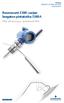 Pikaopas 00825-0116-4308, versio AD Rosemount 3308 -sarjan langaton pintatutka 3308A Pika-aloitusopas, optiokoodi WU Pikaopas VAROITUS Räjähdykset voivat aiheuttaa kuoleman tai vakavan vamman. Jos laite
Pikaopas 00825-0116-4308, versio AD Rosemount 3308 -sarjan langaton pintatutka 3308A Pika-aloitusopas, optiokoodi WU Pikaopas VAROITUS Räjähdykset voivat aiheuttaa kuoleman tai vakavan vamman. Jos laite
Office 2013 - ohjelmiston asennusohje
 Office 2013 - ohjelmiston asennusohje Tämän ohjeen kuvakaappaukset on otettu asentaessa ohjelmistoa Windows 7 käyttöjärjestelmää käyttävään koneeseen. Näkymät voivat hieman poiketa, jos sinulla on Windows
Office 2013 - ohjelmiston asennusohje Tämän ohjeen kuvakaappaukset on otettu asentaessa ohjelmistoa Windows 7 käyttöjärjestelmää käyttävään koneeseen. Näkymät voivat hieman poiketa, jos sinulla on Windows
SuomiCom-sähköpostiasetukset Microsoft Outlook 2016
 SuomiCom-sähköpostiasetukset Microsoft Outlook 2016 Nämä ohjeet on suunnattu Microsoft Outlook 2016 -ohjelmalle, mutta ohje todennäköisesti toimii suuntaa-antavana myös vanhemmille versioille. Kuvat ovat
SuomiCom-sähköpostiasetukset Microsoft Outlook 2016 Nämä ohjeet on suunnattu Microsoft Outlook 2016 -ohjelmalle, mutta ohje todennäköisesti toimii suuntaa-antavana myös vanhemmille versioille. Kuvat ovat
JOVISION IP-KAMERA Käyttöohje
 JOVISION IP-KAMERA Käyttöohje 1 Yleistä... 2 2 Kameran kytkeminen verkkoon... 2 2.1 Tietokoneella... 2 2.2 Älypuhelimella / tabletilla... 5 3 Salasanan vaihtaminen... 8 3.1 Salasanan vaihtaminen Windows
JOVISION IP-KAMERA Käyttöohje 1 Yleistä... 2 2 Kameran kytkeminen verkkoon... 2 2.1 Tietokoneella... 2 2.2 Älypuhelimella / tabletilla... 5 3 Salasanan vaihtaminen... 8 3.1 Salasanan vaihtaminen Windows
Verkkoliittymän ohje. F-Secure Online Backup Service for Consumers 2.1
 Verkkoliittymän ohje F-Secure Online Backup Service for Consumers 2.1 F-Secure Online Backup Service for Consumers -verkkoliittymän ohje... 2 Johdanto... 2 Mikä F-Secure Online Backup Service for Consumers
Verkkoliittymän ohje F-Secure Online Backup Service for Consumers 2.1 F-Secure Online Backup Service for Consumers -verkkoliittymän ohje... 2 Johdanto... 2 Mikä F-Secure Online Backup Service for Consumers
Febdok 6.0 paikallisversion asennus OHJEISTUS
 Febdok 6.0 paikallisversion asennus OHJEISTUS Sisällys 1 YLEISTÄ 1 2 ASENNUKSEN VALMISTELUT 2 2.1 VARMUUSKOPIOT 2 2.2 ASENNUSTIEDOSTON LATAUS, WWW.FEBDOK.FI 2 2.3 ASENNUSTIEDOSTON LATAUS, FEBDOK:IN SISÄINEN
Febdok 6.0 paikallisversion asennus OHJEISTUS Sisällys 1 YLEISTÄ 1 2 ASENNUKSEN VALMISTELUT 2 2.1 VARMUUSKOPIOT 2 2.2 ASENNUSTIEDOSTON LATAUS, WWW.FEBDOK.FI 2 2.3 ASENNUSTIEDOSTON LATAUS, FEBDOK:IN SISÄINEN
Visma Nova. Visma Nova ASP käyttö ja ohjeet
 Visma Nova Visma Nova ASP käyttö ja ohjeet Oppaan päiväys: 2.2.2012. Helpdesk: http://www.visma.fi/asiakassivut/helpdesk/ Visma Software Oy pidättää itsellään oikeuden mahdollisiin parannuksiin ja/tai
Visma Nova Visma Nova ASP käyttö ja ohjeet Oppaan päiväys: 2.2.2012. Helpdesk: http://www.visma.fi/asiakassivut/helpdesk/ Visma Software Oy pidättää itsellään oikeuden mahdollisiin parannuksiin ja/tai
Pikaopas 00825-0116-4792, Versio BB Helmikuu 2014. Rosemount 1495 -mittalaippa Rosemount 1496 -mittalaippayhde
 00825-0116-4792, Versio BB Rosemount 1495 -mittalaippa Rosemount 1496 -mittalaippayhde HUOMATTAVAA Tässä asennusoppaassa on Rosemount 1495 -mittalaipan perusohjeet. Siinä ei anneta ohjeita konfiguroinnista,
00825-0116-4792, Versio BB Rosemount 1495 -mittalaippa Rosemount 1496 -mittalaippayhde HUOMATTAVAA Tässä asennusoppaassa on Rosemount 1495 -mittalaipan perusohjeet. Siinä ei anneta ohjeita konfiguroinnista,
D-Link DSL-504T ADSL Reitittimen Asennusohje ver. 1.0
 D-Link DSL-504T ADSL Reitittimen Asennusohje ver. 1.0 Tervetuloa D-Link ADSL reitittimen omistajaksi. Tämän ohjeen avulla saat reitittimesi helposti ja nopeasti toimimaan. Tämä ohje kannattaa lukea läpi
D-Link DSL-504T ADSL Reitittimen Asennusohje ver. 1.0 Tervetuloa D-Link ADSL reitittimen omistajaksi. Tämän ohjeen avulla saat reitittimesi helposti ja nopeasti toimimaan. Tämä ohje kannattaa lukea läpi
OHJE Jos Kelaimeen kirjautuminen ei onnistu Mac-koneella Sisällys
 Sisällys 1 Varmista, että DigiSign-kortinlukijaohjelmisto on käynnissä 2 1.1 DigiSign-kuvake 2 1.2 Sovelluksen käynnistäminen 2 1.3 Kortin toiminnan varmistaminen 4 2 Jos käytät selaimena Mozilla, Firefox
Sisällys 1 Varmista, että DigiSign-kortinlukijaohjelmisto on käynnissä 2 1.1 DigiSign-kuvake 2 1.2 Sovelluksen käynnistäminen 2 1.3 Kortin toiminnan varmistaminen 4 2 Jos käytät selaimena Mozilla, Firefox
HAMINETTI WLAN LIITTYMÄN KÄYTTÖÖNOTTO-OHJE
 HAMINETTI WLAN LIITTYMÄN KÄYTTÖÖNOTTO-OHJE Vaihe 1, Client manager ohjelmiston ja sovittimen ajureiden asennus Asennuksen vaiheissa saattaa olla sovitin ja käyttöjärjestelmä kohtaisia eroja. Alla olevassa
HAMINETTI WLAN LIITTYMÄN KÄYTTÖÖNOTTO-OHJE Vaihe 1, Client manager ohjelmiston ja sovittimen ajureiden asennus Asennuksen vaiheissa saattaa olla sovitin ja käyttöjärjestelmä kohtaisia eroja. Alla olevassa
Poista tietokoneessasi olevat Javat ja asenna uusin Java-ohjelma
 Poista tietokoneessasi olevat Javat ja asenna uusin Java-ohjelma Jos käytät verkkopankkia kotikoneeltasi, toimi tämän ohjeen mukaan. Jos käytät verkkopankkia työpaikkasi tietokoneelta, anna tämä ohje työpaikan
Poista tietokoneessasi olevat Javat ja asenna uusin Java-ohjelma Jos käytät verkkopankkia kotikoneeltasi, toimi tämän ohjeen mukaan. Jos käytät verkkopankkia työpaikkasi tietokoneelta, anna tämä ohje työpaikan
VERKKOKÄYTTÄJÄN OPAS. Tulostuslokin tallennus verkkoon. Versio 0 FIN
 VERKKOKÄYTTÄJÄN OPAS Tulostuslokin tallennus verkkoon Versio 0 FIN Oppaassa käytetyt kuvakkeet Tässä käyttöoppaassa käytetään seuraavaa kuvaketta: Vinkki kertoo, miten toimia tietyissä tilanteissa, tai
VERKKOKÄYTTÄJÄN OPAS Tulostuslokin tallennus verkkoon Versio 0 FIN Oppaassa käytetyt kuvakkeet Tässä käyttöoppaassa käytetään seuraavaa kuvaketta: Vinkki kertoo, miten toimia tietyissä tilanteissa, tai
Autentikoivan lähtevän postin palvelimen asetukset
 Autentikoivan lähtevän postin palvelimen asetukset - Avaa Työkalut valikko ja valitse Tilien asetukset - Valitse vasemman reunan lokerosta Lähtevän postin palvelin (SM - Valitse listasta palvelin, jonka
Autentikoivan lähtevän postin palvelimen asetukset - Avaa Työkalut valikko ja valitse Tilien asetukset - Valitse vasemman reunan lokerosta Lähtevän postin palvelin (SM - Valitse listasta palvelin, jonka
Värähtelevä Rosemount pintakytkin
 Pika-aloitusopas 00825-0116-4140, Versio AB Värähtelevä Rosemount 2140 -pintakytkin Asennuksen pika-aloitusopas Pika-aloitusopas 1.0 Tietoa tästä oppaasta Tämä pika-aloitusopas antaa värähtelevien Rosemount
Pika-aloitusopas 00825-0116-4140, Versio AB Värähtelevä Rosemount 2140 -pintakytkin Asennuksen pika-aloitusopas Pika-aloitusopas 1.0 Tietoa tästä oppaasta Tämä pika-aloitusopas antaa värähtelevien Rosemount
Wi-Fi Direct -opas. Helppo määritys Wi-Fi Directin avulla. Vianmääritys. Liite
 Wi-Fi Direct -opas Helppo määritys Wi-Fi Directin avulla Vianmääritys Liite Sisällys Tietoja oppaasta... 2 Oppaassa käytetyt symbolit... 2 Vastuuvapauslauseke... 2 1. Helppo määritys Wi-Fi Directin avulla
Wi-Fi Direct -opas Helppo määritys Wi-Fi Directin avulla Vianmääritys Liite Sisällys Tietoja oppaasta... 2 Oppaassa käytetyt symbolit... 2 Vastuuvapauslauseke... 2 1. Helppo määritys Wi-Fi Directin avulla
Käyttöohje Planeetta Internet Oy 3.8.2011
 Käyttöohje Planeetta Internet Oy 3.8.2011 PLANEETTA TIEDOSTOPALVELIN KÄYTTÖOHJE 3.8.2011 1 (25) Sisällysluettelo Sisällysluettelo... 1 Planeetta Tiedostopalvelin... 2 Yleistä tietoa palvelusta... 2 Palvelun
Käyttöohje Planeetta Internet Oy 3.8.2011 PLANEETTA TIEDOSTOPALVELIN KÄYTTÖOHJE 3.8.2011 1 (25) Sisällysluettelo Sisällysluettelo... 1 Planeetta Tiedostopalvelin... 2 Yleistä tietoa palvelusta... 2 Palvelun
Rosemount 214C -anturi. Pika-aloitusopas , Versio AD Heinäkuu 2016
 Rosemount 214C -anturi 00825-0416-2654, Versio AD HUOMATTAVAA Tässä oppaassa on Rosemount 214C -anturimallien perusohjeet. Jos anturi tilattiin suojataskuun tai lämpötilalähettimeen asennettuna, katso
Rosemount 214C -anturi 00825-0416-2654, Versio AD HUOMATTAVAA Tässä oppaassa on Rosemount 214C -anturimallien perusohjeet. Jos anturi tilattiin suojataskuun tai lämpötilalähettimeen asennettuna, katso
Ohjeet käyttäjätilin rekisteröintiin ja varmennekortin liittämiseen HUS:n ulkopuoliselle ammattilaiselle
 Ohjeet käyttäjätilin rekisteröintiin ja varmennekortin liittämiseen HUS:n ulkopuoliselle ammattilaiselle HUS:n ulkopuolisen ammattilaisen täytyy rekisteröidä käyttäjätili ja liittää siihen varmennekortti,
Ohjeet käyttäjätilin rekisteröintiin ja varmennekortin liittämiseen HUS:n ulkopuoliselle ammattilaiselle HUS:n ulkopuolisen ammattilaisen täytyy rekisteröidä käyttäjätili ja liittää siihen varmennekortti,
DNA Toimistoviestintä Microsoft - sähköposti
 DNA Toimistoviestintä Microsoft - sähköposti 30.10.2013 Luottamuksellinen MS Outlook, Standard postitilin asennus 1/6 Käynnistä Outlook 2010. Seuraava näyttö avautuu Valitse Next (Seuraava). 2 MS Outlook,
DNA Toimistoviestintä Microsoft - sähköposti 30.10.2013 Luottamuksellinen MS Outlook, Standard postitilin asennus 1/6 Käynnistä Outlook 2010. Seuraava näyttö avautuu Valitse Next (Seuraava). 2 MS Outlook,
Rosemount ja 5408:SIS-pintalähettimet
 00825-0516-4408, Versio AA Rosemount 5408- ja 5408:SIS-pintalähettimet Tasoantenni 1.0 Tietoja tästä oppaasta Tässä pikaoppaassa on Rosemount 5408- ja 5408:SIS-pintalähettimien perusohjeet. Katso lisäohjeita
00825-0516-4408, Versio AA Rosemount 5408- ja 5408:SIS-pintalähettimet Tasoantenni 1.0 Tietoja tästä oppaasta Tässä pikaoppaassa on Rosemount 5408- ja 5408:SIS-pintalähettimien perusohjeet. Katso lisäohjeita
MY STANDARD -OHJE. mystandard.hansaworld.com. Standard ERP Pilvipalvelu Sivu 1/6
 MY STANDARD -OHJE mystandard.hansaworld.com Standard ERP Pilvipalvelu Sivu 1/6 KÄYTTÖÖNOTTO Mikäli Standard ERP -ohjelmistonne on HansaWorldin pilvipalvelimella (hostingissa), teidän on mahdollista hallinnoida
MY STANDARD -OHJE mystandard.hansaworld.com Standard ERP Pilvipalvelu Sivu 1/6 KÄYTTÖÖNOTTO Mikäli Standard ERP -ohjelmistonne on HansaWorldin pilvipalvelimella (hostingissa), teidän on mahdollista hallinnoida
Visma Avendon asennusohje
 Visma Avendon asennusohje 1 Versio 5.21 On tärkeää, että käytössäsi on aina uusin toimittamamme versio ohjelmistosta. Asentamalla viimeisimmän version saat käyttöösi ohjelman tuoreimmat ominaisuudet ja
Visma Avendon asennusohje 1 Versio 5.21 On tärkeää, että käytössäsi on aina uusin toimittamamme versio ohjelmistosta. Asentamalla viimeisimmän version saat käyttöösi ohjelman tuoreimmat ominaisuudet ja
AirPrint-opas. Tämä käyttöopas koskee seuraavia malleja: MFC-J6520DW/J6720DW/J6920DW/J6925DW. Versio A FIN
 AirPrint-opas Tämä käyttöopas koskee seuraavia malleja: MFC-J650DW/J670DW/J690DW/J695DW Versio A FIN Huomautusten selitykset Tässä käyttöoppaassa käytetään seuraavaa huomautusten tyyliä: Vinkit kertovat,
AirPrint-opas Tämä käyttöopas koskee seuraavia malleja: MFC-J650DW/J670DW/J690DW/J695DW Versio A FIN Huomautusten selitykset Tässä käyttöoppaassa käytetään seuraavaa huomautusten tyyliä: Vinkit kertovat,
AirPrint-opas. Tämä käyttöopas koskee seuraavia malleja:
 AirPrint-opas Tämä käyttöopas koskee seuraavia malleja: HL-340CW/350CDN/350CDW/370CDW/380CDW DCP-905CDW/900CDN/900CDW MFC-930CW/940CDN/9330CDW/9340CDW Versio A FIN Kuvakkeiden selitykset Tässä käyttöoppaassa
AirPrint-opas Tämä käyttöopas koskee seuraavia malleja: HL-340CW/350CDN/350CDW/370CDW/380CDW DCP-905CDW/900CDN/900CDW MFC-930CW/940CDN/9330CDW/9340CDW Versio A FIN Kuvakkeiden selitykset Tässä käyttöoppaassa
Rosemount 2130. ATEX ja IECEx räjähdyspaineen kestäviä tuotteita koskevat turvaohjeet
 Ohjekirjan liite 00809-0416-4130, versio AA Toukokuu 2009 Rosemount 2130 Rosemount 2130 ATEX ja IECEx räjähdyspaineen kestäviä tuotteita koskevat turvaohjeet www.rosemount.com Rosemount 2130 Ohjekirjan
Ohjekirjan liite 00809-0416-4130, versio AA Toukokuu 2009 Rosemount 2130 Rosemount 2130 ATEX ja IECEx räjähdyspaineen kestäviä tuotteita koskevat turvaohjeet www.rosemount.com Rosemount 2130 Ohjekirjan
Ohje Inteno EG101 modeemin ohjelmistopäivitykseen
 1 (8) Ohje Inteno EG101 modeemin ohjelmistopäivitykseen Tätä ohjetta tai sen osaa ei saa kopioida tai välittää missään muodossa ilman DNA Oy:n kirjallista suostumusta. Tavaramerkit ja Inteno ovat Inteno
1 (8) Ohje Inteno EG101 modeemin ohjelmistopäivitykseen Tätä ohjetta tai sen osaa ei saa kopioida tai välittää missään muodossa ilman DNA Oy:n kirjallista suostumusta. Tavaramerkit ja Inteno ovat Inteno
AirPrint-opas. Tämä käyttöopas koskee seuraavia malleja: DCP-J132W/J152W/J172W/J552DW/J752DW, MFC-J285DW/ J450DW/J470DW/J475DW/J650DW/J870DW/J875DW
 AirPrint-opas Tämä käyttöopas koskee seuraavia malleja: DCP-J3W/J5W/J7W/J55DW/J75DW, MFC-J85DW/ J450DW/J470DW/J475DW/J650DW/J870DW/J875DW Versio 0 FIN Kuvakkeiden selitykset Tässä käyttöoppaassa käytetään
AirPrint-opas Tämä käyttöopas koskee seuraavia malleja: DCP-J3W/J5W/J7W/J55DW/J75DW, MFC-J85DW/ J450DW/J470DW/J475DW/J650DW/J870DW/J875DW Versio 0 FIN Kuvakkeiden selitykset Tässä käyttöoppaassa käytetään
Rosemount 2130. ATEX ja IECEx luonnostaan vaarattomia tuotteita koskevat turvaohjeet
 Ohjekirjan liite 00809-0316-4130, versio AA Toukokuu 2009 Rosemount 2130 Rosemount 2130 ATEX ja IECEx luonnostaan vaarattomia tuotteita koskevat turvaohjeet www.rosemount.com Rosemount 2130 Ohjekirjan
Ohjekirjan liite 00809-0316-4130, versio AA Toukokuu 2009 Rosemount 2130 Rosemount 2130 ATEX ja IECEx luonnostaan vaarattomia tuotteita koskevat turvaohjeet www.rosemount.com Rosemount 2130 Ohjekirjan
Google Cloud Print -opas
 Google Cloud Print -opas Versio 0 FIN Kuvakkeiden selitykset Tässä käyttöoppaassa käytetään seuraavaa kuvaketta: Käyttövinkit kertovat, miten eri tilanteissa on toimittava tai miten kutakin toimintoa voi
Google Cloud Print -opas Versio 0 FIN Kuvakkeiden selitykset Tässä käyttöoppaassa käytetään seuraavaa kuvaketta: Käyttövinkit kertovat, miten eri tilanteissa on toimittava tai miten kutakin toimintoa voi
Ennen varmenteen asennusta varmista seuraavat asiat:
 NAPPULA-VARMENTEEN ASENNUSOHJE 1/17 Suosittelemme käyttämään Nappulaa uusimmalla versiolla Firefox- tai Chrome- tai Applen laitteissa Safariselaimesta. Tästä dokumentista löydät varmenteen asennusohjeet
NAPPULA-VARMENTEEN ASENNUSOHJE 1/17 Suosittelemme käyttämään Nappulaa uusimmalla versiolla Firefox- tai Chrome- tai Applen laitteissa Safariselaimesta. Tästä dokumentista löydät varmenteen asennusohjeet
TEHTÄVÄ 5: Microsoft Virtual PC asennus ja hallinta
 TEHTÄVÄ 5: Microsoft Virtual PC asennus ja hallinta Windows 7 Enterprise Windows XP Pro Microsoft Virtual PC Windows XP Pro * * Tietokone, jossa on jo asennettuna Windows XP Pro Tomi Stolpe Turun AKK 5.11.2009
TEHTÄVÄ 5: Microsoft Virtual PC asennus ja hallinta Windows 7 Enterprise Windows XP Pro Microsoft Virtual PC Windows XP Pro * * Tietokone, jossa on jo asennettuna Windows XP Pro Tomi Stolpe Turun AKK 5.11.2009
Gree Smart -sovelluksen (WiFi) asennus- ja käyttöohje: Hansol-sarjan ilmalämpöpumput WiFi-ominaisuuksilla
 02/2016, ed. 5 KÄYTTÖOHJE Gree Smart -sovelluksen (WiFi) asennus- ja käyttöohje: Hansol-sarjan ilmalämpöpumput WiFi-ominaisuuksilla Maahantuoja: Tiilenlyöjänkuja 9 A 01720 Vantaa www.scanvarm.fi Kiitos
02/2016, ed. 5 KÄYTTÖOHJE Gree Smart -sovelluksen (WiFi) asennus- ja käyttöohje: Hansol-sarjan ilmalämpöpumput WiFi-ominaisuuksilla Maahantuoja: Tiilenlyöjänkuja 9 A 01720 Vantaa www.scanvarm.fi Kiitos
OPISKELIJAN PIKAOPAS
 SISÄLTÖ Työvälineet 3 Kirjautuminen ejollakseen 4 Salasana unohtui 5 Aloitusnäkymä 6 Toiminnot aloitusnäkymässä 7-8 Oma sähköpostiosoitteesi 9 Opiskelu 10 Omien suoritusten seuranta 11 Helppari auttaa
SISÄLTÖ Työvälineet 3 Kirjautuminen ejollakseen 4 Salasana unohtui 5 Aloitusnäkymä 6 Toiminnot aloitusnäkymässä 7-8 Oma sähköpostiosoitteesi 9 Opiskelu 10 Omien suoritusten seuranta 11 Helppari auttaa
Office 2013 ohjelman asennus omalle työasemalle/laitteelle. 3.2.2015 Esa Väistö
 Office 2013 ohjelman asennus omalle työasemalle/laitteelle 3.2.2015 Esa Väistö Sisällysluettelo 2 (8) Office2013 ProPlus asennus opiskelijoille ja opettajille... 3 Asennus Windows työasemaan... 3 Asennus
Office 2013 ohjelman asennus omalle työasemalle/laitteelle 3.2.2015 Esa Väistö Sisällysluettelo 2 (8) Office2013 ProPlus asennus opiskelijoille ja opettajille... 3 Asennus Windows työasemaan... 3 Asennus
Pika-aloitusopas. Langaton IP-kamera. Tekninen tuki QG4_B
 FI Tekninen tuki Langaton IP-kamera Pika-aloitusopas Lataa Windows- tai Mac-asiakasohjelmisto seuraavasta osoitteesta: https://reolink.com/software-and-manual/ Tarkemmat asennusohjeet selostetaan käyttöoppaassa:
FI Tekninen tuki Langaton IP-kamera Pika-aloitusopas Lataa Windows- tai Mac-asiakasohjelmisto seuraavasta osoitteesta: https://reolink.com/software-and-manual/ Tarkemmat asennusohjeet selostetaan käyttöoppaassa:
Tulostimen asentaminen Software and Documentation -CD-levyn avulla
 Sivu 1/6 Yhteysopas Tuetut käyttöjärjestelmät Software and Documentation -CD-levyltä voi asentaa tulostinohjelmiston seuraaviin käyttöjärjestelmiin: Windows 7 Windows Server 2008 R2 Windows Server 2008
Sivu 1/6 Yhteysopas Tuetut käyttöjärjestelmät Software and Documentation -CD-levyltä voi asentaa tulostinohjelmiston seuraaviin käyttöjärjestelmiin: Windows 7 Windows Server 2008 R2 Windows Server 2008
Inteno FG101 R2 modeemi - päivitysohje
 1 (8) Inteno FG101 R2 modeemi - päivitysohje Tätä ohjetta tai sen osaa ei saa kopioida tai välittää missään muodossa ilman DNA Oy:n kirjallista suostumusta. Tavaramerkit ja Inteno ovat Inteno Broadband
1 (8) Inteno FG101 R2 modeemi - päivitysohje Tätä ohjetta tai sen osaa ei saa kopioida tai välittää missään muodossa ilman DNA Oy:n kirjallista suostumusta. Tavaramerkit ja Inteno ovat Inteno Broadband
CCLEANER LATAAMINEN JA ASENTAMINEN
 CCLEANER LATAAMINEN JA ASENTAMINEN Tämän ohjeen avulla lataat ja asennat CCleaner-ohjelman omalle tietokoneellesi. Ohje opastaa sinua vaihe vaiheelta eteenpäin, käytitpä sitten Internet Exploreria, Google
CCLEANER LATAAMINEN JA ASENTAMINEN Tämän ohjeen avulla lataat ja asennat CCleaner-ohjelman omalle tietokoneellesi. Ohje opastaa sinua vaihe vaiheelta eteenpäin, käytitpä sitten Internet Exploreria, Google
KÄYTTÖOHJE YRITYKSILLE
 21.11.2012 KÄYTTÖOHJE YRITYKSILLE Sähköinen asiointipalvelu e-vientiasiakirjat www.e-vientiasiakirjat.fi OY SAMLINK AB KÄYTTÖOHJE YRITYKSILLE 2 (41) Sisällysluettelo Sisällysluettelo 1 Laitevaatimukset...
21.11.2012 KÄYTTÖOHJE YRITYKSILLE Sähköinen asiointipalvelu e-vientiasiakirjat www.e-vientiasiakirjat.fi OY SAMLINK AB KÄYTTÖOHJE YRITYKSILLE 2 (41) Sisällysluettelo Sisällysluettelo 1 Laitevaatimukset...
Inteno DG201R1 / EG500(R1) modeemi - päivitysohje
 1 (11) Inteno DG201R1 / EG500(R1) modeemi - päivitysohje Tätä ohjetta tai sen osaa ei saa kopioida tai välittää missään muodossa ilman DNA Oy:n kirjallista suostumusta. Tavaramerkit ja Inteno ovat Inteno
1 (11) Inteno DG201R1 / EG500(R1) modeemi - päivitysohje Tätä ohjetta tai sen osaa ei saa kopioida tai välittää missään muodossa ilman DNA Oy:n kirjallista suostumusta. Tavaramerkit ja Inteno ovat Inteno
KYMENLAAKSON AMMATTIKORKEAKOULU Tietotekniikan koulutusohjelma / Tietoverkkotekniikka
 KYMENLAAKSON AMMATTIKORKEAKOULU Tietotekniikan koulutusohjelma / Tietoverkkotekniikka Kristopher Vuorela UBUNTUN ASENNUS JA ALKEET 206101312 Linux järjestelmät Lukukausi: Kevät 2015 Työ valmistui: 15.04.2015
KYMENLAAKSON AMMATTIKORKEAKOULU Tietotekniikan koulutusohjelma / Tietoverkkotekniikka Kristopher Vuorela UBUNTUN ASENNUS JA ALKEET 206101312 Linux järjestelmät Lukukausi: Kevät 2015 Työ valmistui: 15.04.2015
AirPrint-opas. Tämä käyttöopas soveltuu seuraaville malleille:
 AirPrint-opas Tämä käyttöopas soveltuu seuraaville malleille: HL-L850CDN/L8350CDW/L8350CDWT/L900CDW/L900CDWT/ L9300CDW/L9300CDWT/L9300CDWTT DCP-L8400CDN/L8450CDW MFC-L8600CDW/L8650CDW/L8850CDW/L9550CDW
AirPrint-opas Tämä käyttöopas soveltuu seuraaville malleille: HL-L850CDN/L8350CDW/L8350CDWT/L900CDW/L900CDWT/ L9300CDW/L9300CDWT/L9300CDWTT DCP-L8400CDN/L8450CDW MFC-L8600CDW/L8650CDW/L8850CDW/L9550CDW
Network Video Recorder. Pika-asennusohje
 Network Video Recorder Pika-asennusohje 1 Aloitus Paketti sisältää Tarkasta paketin sisältö huolellisesti. Paketin tulisi sisältää seuraavat tarvikkeet. Jos jokin osista puuttuu tai on vahingoittunut,
Network Video Recorder Pika-asennusohje 1 Aloitus Paketti sisältää Tarkasta paketin sisältö huolellisesti. Paketin tulisi sisältää seuraavat tarvikkeet. Jos jokin osista puuttuu tai on vahingoittunut,
Google Cloud Print -opas
 Google Cloud Print -opas Versio 0 FIN Vinkkien selitykset Tässä käyttöoppaassa käytetään seuraavaa vinkkityyliä: Vinkeissä kerrotaan, miten eri tilanteissa on toimittava, tai annetaan ohjeita siitä, miten
Google Cloud Print -opas Versio 0 FIN Vinkkien selitykset Tässä käyttöoppaassa käytetään seuraavaa vinkkityyliä: Vinkeissä kerrotaan, miten eri tilanteissa on toimittava, tai annetaan ohjeita siitä, miten
AirPrint-opas. Versio 0 FIN
 irprint-opas Versio 0 FIN Kuvakkeiden selitykset Tässä käyttöoppaassa käytetään seuraavaa kuvaketta: Vinkki Vinkit kertovat, miten eri tilanteissa voi toimia tai miten toimintoa voi käyttää yhdessä muiden
irprint-opas Versio 0 FIN Kuvakkeiden selitykset Tässä käyttöoppaassa käytetään seuraavaa kuvaketta: Vinkki Vinkit kertovat, miten eri tilanteissa voi toimia tai miten toimintoa voi käyttää yhdessä muiden
erasmartcardkortinlukijaohjelmiston
 erasmartcardkortinlukijaohjelmiston asennusohje Sisällysluettelo 1. erasmartcard... 2 2. erasmartcard-ohjelmiston normaali asennus... 3 2.1. Ennen asennusta... 3 2.2. Asennus... 3 3. Muut asennustavat...
erasmartcardkortinlukijaohjelmiston asennusohje Sisällysluettelo 1. erasmartcard... 2 2. erasmartcard-ohjelmiston normaali asennus... 3 2.1. Ennen asennusta... 3 2.2. Asennus... 3 3. Muut asennustavat...
Omahallinta.fi itsepalvelusivusto
 Turvapaketti Asennusohje 04/2016 Omahallinta.fi itsepalvelusivusto Kirjautuminen Palveluun kirjaudutaan osoitteessa https://oma.ipp.fi/ Palvelun käyttökielien valintapainikkeet (suomi/ruotsi) Käyttäjätunnus
Turvapaketti Asennusohje 04/2016 Omahallinta.fi itsepalvelusivusto Kirjautuminen Palveluun kirjaudutaan osoitteessa https://oma.ipp.fi/ Palvelun käyttökielien valintapainikkeet (suomi/ruotsi) Käyttäjätunnus
Google Cloud Print -opas
 Google Cloud Print -opas Versio 0 FIN Kuvakkeiden selitykset Tässä käyttöoppaassa käytetään seuraavaa kuvaketta: Käyttövinkit kertovat, miten eri tilanteissa on toimittava tai miten kutakin toimintoa voi
Google Cloud Print -opas Versio 0 FIN Kuvakkeiden selitykset Tässä käyttöoppaassa käytetään seuraavaa kuvaketta: Käyttövinkit kertovat, miten eri tilanteissa on toimittava tai miten kutakin toimintoa voi
Mac OS X 10.6 Snow Leopard Asennus- ja käyttöönotto-opas
 Mac OS X 10.6 Snow Leopard Asennus- ja käyttöönotto-opas Lue tämä dokumentti ennen Mac OS X:n asentamista. Se sisältää tärkeitä Mac OS X:n asentamista koskevia tietoja. Järjestelmävaatimukset Jos haluat
Mac OS X 10.6 Snow Leopard Asennus- ja käyttöönotto-opas Lue tämä dokumentti ennen Mac OS X:n asentamista. Se sisältää tärkeitä Mac OS X:n asentamista koskevia tietoja. Järjestelmävaatimukset Jos haluat
Microsoft Security Essentials (MSE) asennuspaketin lataaminen verkosta
 Etusivu > Tietohallintokeskus > Ohjeet > Tutoriaalit > Virustorjunta (Microsoft Security Essentials) Virustorjunta (Microsoft Security Essentials) Ohjeet Microsoft Security Essentials -virustorjuntaohjelman
Etusivu > Tietohallintokeskus > Ohjeet > Tutoriaalit > Virustorjunta (Microsoft Security Essentials) Virustorjunta (Microsoft Security Essentials) Ohjeet Microsoft Security Essentials -virustorjuntaohjelman
WorkCentre C226 Verkkoliitäntäopas
 Tarkoitus: WorkCentre C226 Verkkoliitäntäopas Näiden ohjeiden avulla voidaan tarvittaessa muokata tulostimen verkkoasetuksia koneen käyttöpaneelista. Lisää tietoja on koneen käyttöoppaissa. Huom: Verkonvalvojan
Tarkoitus: WorkCentre C226 Verkkoliitäntäopas Näiden ohjeiden avulla voidaan tarvittaessa muokata tulostimen verkkoasetuksia koneen käyttöpaneelista. Lisää tietoja on koneen käyttöoppaissa. Huom: Verkonvalvojan
POLAR WEBSYNC POLARGOFIT.COM- KÄYTTÄJILLE
 POLAR WEBSYNC POLARGOFIT.COM- KÄYTTÄJILLE Polar WebSync -ohjelmalla (2.2 tai uudempi) ja Polar FlowLink -tiedonsiirtolaitteella voit siirtää tietoja Polar Active -aktiivisuusmittarien ja polargofit.com-palvelun
POLAR WEBSYNC POLARGOFIT.COM- KÄYTTÄJILLE Polar WebSync -ohjelmalla (2.2 tai uudempi) ja Polar FlowLink -tiedonsiirtolaitteella voit siirtää tietoja Polar Active -aktiivisuusmittarien ja polargofit.com-palvelun
OHJE Jos Kelaimeen kirjautuminen ei onnistu Windows-koneilla
 Sisällys 1 Varmista, että DigiSign-kortinlukijaohjelmisto on käynnissä 2 1.1 DigiSign-kuvake 2 1.2 Sovelluksen käynnistäminen 3 1.3 Kortin toiminnan varmistaminen 4 2 Jos käytössä Mozzilla Firefox tai
Sisällys 1 Varmista, että DigiSign-kortinlukijaohjelmisto on käynnissä 2 1.1 DigiSign-kuvake 2 1.2 Sovelluksen käynnistäminen 3 1.3 Kortin toiminnan varmistaminen 4 2 Jos käytössä Mozzilla Firefox tai
PÄIVITÄ TIETOKONEESI
 PÄIVITÄ TIETOKONEESI HERVANNAN TIETOTORI Insinöörinkatu 38 33721 Tampere 040 800 7805 tietotori.hervanta@tampere.fi PÄIVITÄ TIETOKONEESI 2(17) Sisällys 1. Mihin päivityksiä tarvitaan?... 3 1.1. Windowsin
PÄIVITÄ TIETOKONEESI HERVANNAN TIETOTORI Insinöörinkatu 38 33721 Tampere 040 800 7805 tietotori.hervanta@tampere.fi PÄIVITÄ TIETOKONEESI 2(17) Sisällys 1. Mihin päivityksiä tarvitaan?... 3 1.1. Windowsin
Toimi näin, jos et pääse verkkopankkiin Mozilla Firefox-selaimella
 Toimi näin, jos et pääse verkkopankkiin Mozilla Firefox-selaimella Jos käytät verkkopankkia kotikoneeltasi, toimi tämän ohjeen mukaan. Jos käytät verkkopankkia työpaikkasi tietokoneelta, anna tämä ohje
Toimi näin, jos et pääse verkkopankkiin Mozilla Firefox-selaimella Jos käytät verkkopankkia kotikoneeltasi, toimi tämän ohjeen mukaan. Jos käytät verkkopankkia työpaikkasi tietokoneelta, anna tämä ohje
Ohje sähköiseen osallistumiseen
 Ohje sähköiseen osallistumiseen Kepan kevätkokouksessa käytetään Adobe Connect -sovellusta, joka mahdollistaa sähköisen osallistumisen kokouksiin. Kokoukseen osallistutaan henkilökohtaisella Adobe Connect
Ohje sähköiseen osallistumiseen Kepan kevätkokouksessa käytetään Adobe Connect -sovellusta, joka mahdollistaa sähköisen osallistumisen kokouksiin. Kokoukseen osallistutaan henkilökohtaisella Adobe Connect
Windows 8.1:n vaiheittainen päivitysopas
 Windows 8.1:n vaiheittainen päivitysopas Windows 8.1:n asennus ja päivitys Päivitä BIOS, sovellukset ja ohjaimet ja suorita Windows Update Valitse asennustyyppi Asenna Windows 8.1 Käy Samsungin päivitystukisivust
Windows 8.1:n vaiheittainen päivitysopas Windows 8.1:n asennus ja päivitys Päivitä BIOS, sovellukset ja ohjaimet ja suorita Windows Update Valitse asennustyyppi Asenna Windows 8.1 Käy Samsungin päivitystukisivust
Ohje sähköiseen osallistumiseen
 Ohje sähköiseen osallistumiseen Ilmoittautuminen Ilmoittautuminen tehdään sähköisesti sivulta; https://www.fingo.fi/meista/fingon-kokoukset/fingon-kevatkokous-2019 olevalla lomakkeella mielellään 18.4.2019
Ohje sähköiseen osallistumiseen Ilmoittautuminen Ilmoittautuminen tehdään sähköisesti sivulta; https://www.fingo.fi/meista/fingon-kokoukset/fingon-kevatkokous-2019 olevalla lomakkeella mielellään 18.4.2019
Tuplaturvan tilaus ja asennusohje
 Tuplaturvan tilaus ja asennusohje 1. Kirjaudu lähiverkkokauppaan omilla tunnuksillasi tai luo itsellesi käyttäjätunnus rekisteröitymällä Lähiverkkokaupan käyttäjäksi. a. Käyttäjätunnus on aina sähköpostiosoitteesi.
Tuplaturvan tilaus ja asennusohje 1. Kirjaudu lähiverkkokauppaan omilla tunnuksillasi tai luo itsellesi käyttäjätunnus rekisteröitymällä Lähiverkkokaupan käyttäjäksi. a. Käyttäjätunnus on aina sähköpostiosoitteesi.
Rosemount 214C -anturi. Pika-aloitusopas , Versio BC Maaliskuu 2019
 Rosemount 214C -anturi 00825-0416-2654, Versio BC HUOMATTAVAA Tässä oppaassa on Rosemount 214C -anturimallien perusohjeet. Jos anturi tilattiin suojataskuun tai lämpötilalähettimeen asennettuna, katso
Rosemount 214C -anturi 00825-0416-2654, Versio BC HUOMATTAVAA Tässä oppaassa on Rosemount 214C -anturimallien perusohjeet. Jos anturi tilattiin suojataskuun tai lämpötilalähettimeen asennettuna, katso
Tulostimen asentaminen Software and Documentation -CD-levyn avulla tietokoneeseen ja suorita asennusohjelma uudelleen.
 Sivu 1/7 Kytkentäopas Tulostimen asentaminen paikallisesti (Windows) Huomautus: Kun asennat paikallisesti liitettyä tulostinta eikä Ohjelmisto ja käyttöoppaat -CD-levy ei tue käyttöjärjestelmää, käytä
Sivu 1/7 Kytkentäopas Tulostimen asentaminen paikallisesti (Windows) Huomautus: Kun asennat paikallisesti liitettyä tulostinta eikä Ohjelmisto ja käyttöoppaat -CD-levy ei tue käyttöjärjestelmää, käytä
Käytettäväksi QR-koodin lukulaitteen/lukijan kanssa yhteensopivien sovellusten kanssa
 Xerox QR Code -sovellus Pika-aloitusopas 702P03999 Käytettäväksi QR-koodin lukulaitteen/lukijan kanssa yhteensopivien sovellusten kanssa Käytä QR (Quick Response) Code -sovellusta seuraavien sovellusten
Xerox QR Code -sovellus Pika-aloitusopas 702P03999 Käytettäväksi QR-koodin lukulaitteen/lukijan kanssa yhteensopivien sovellusten kanssa Käytä QR (Quick Response) Code -sovellusta seuraavien sovellusten
McAfee epolicy Orchestrator Pre-Installation Auditor 2.0.0
 Julkaisutiedot McAfee epolicy Orchestrator Pre-Installation Auditor 2.0.0 McAfee epolicy Orchestrator -ohjelmiston kanssa käytettäväksi Sisällys Tietoja tästä julkaisusta Uudet toiminnot Parannukset Ratkaistut
Julkaisutiedot McAfee epolicy Orchestrator Pre-Installation Auditor 2.0.0 McAfee epolicy Orchestrator -ohjelmiston kanssa käytettäväksi Sisällys Tietoja tästä julkaisusta Uudet toiminnot Parannukset Ratkaistut
Suomenkielinen versio. Johdanto. Laitteiston asennus. LC2002 Sweex Virtajohdon Ethernet-sovitin 200 Mbps
 LC2002 Sweex Virtajohdon Ethernet-sovitin 200 Mbps Johdanto Älä altista Sweex Virtajohdon Ethernet-sovitinta 200 Mbps äärilämpötiloille. Älä aseta tuotetta suoraan auringonvaloon tai sulje lämmityselementtejä.
LC2002 Sweex Virtajohdon Ethernet-sovitin 200 Mbps Johdanto Älä altista Sweex Virtajohdon Ethernet-sovitinta 200 Mbps äärilämpötiloille. Älä aseta tuotetta suoraan auringonvaloon tai sulje lämmityselementtejä.
Ohjelmistojen eta ka ytto
 Ohjelmistojen eta ka ytto Sisältö Yleistä ohjelmistojen etäkäytöstä... 2 Etäkäyttöpalvelun osoitteen muutos... 3 Ennen asennusta... 3 Asiakasohjelmiston käyttöönotto... 4 Ohjelmistojen etäkäyttö... 9 Ongelmia
Ohjelmistojen eta ka ytto Sisältö Yleistä ohjelmistojen etäkäytöstä... 2 Etäkäyttöpalvelun osoitteen muutos... 3 Ennen asennusta... 3 Asiakasohjelmiston käyttöönotto... 4 Ohjelmistojen etäkäyttö... 9 Ongelmia
Kamera. Mini Dome -verkkokamera. Pikakäyttöohje---suomi. Tämä pikaohje koskee kohteita DS-2CD2312-I5, DS-2CD2332-I5 UD.
 Kamera Mini Dome -verkkokamera Pikakäyttöohje---suomi Tämä pikaohje koskee kohteita DS-2CD2312-I5, DS-2CD2332-I5 UD.6L0201B1256A01EU 1 Tietoja säädöksistä Mini Dome -verkkokamera Pikakäyttöohje EU:n vaatimustenmukaisuusvakuutus
Kamera Mini Dome -verkkokamera Pikakäyttöohje---suomi Tämä pikaohje koskee kohteita DS-2CD2312-I5, DS-2CD2332-I5 UD.6L0201B1256A01EU 1 Tietoja säädöksistä Mini Dome -verkkokamera Pikakäyttöohje EU:n vaatimustenmukaisuusvakuutus
JOHDANTO AirPrint on käytettävissä vain tulostimissa tai monitoimilaitteissa, jotka tukevat AirPrintiä. Huomaa
 Käyttöopas AirPrint JOHDANTO Tässä oppaassa olevien tietojen täydellisyys, täsmällisyys ja ajantasaisuus on pyritty varmistamaan kaikin keinoin. Valmistaja ei vastaa omien vaikutusmahdollisuuksiensa ulkopuolella
Käyttöopas AirPrint JOHDANTO Tässä oppaassa olevien tietojen täydellisyys, täsmällisyys ja ajantasaisuus on pyritty varmistamaan kaikin keinoin. Valmistaja ei vastaa omien vaikutusmahdollisuuksiensa ulkopuolella
PAROC CALCULUS LASKENTAOHJELMA TIETOKONEELLE ASENNETTAVA VERSIO. Latausohjeet Asennusohjeet
 PAROC CALCULUS LASKENTAOHJELMA TIETOKONEELLE ASENNETTAVA VERSIO Latausohjeet Asennusohjeet 1 2 Latausohjeet LATAAMISEN VAIHEET 1. Lataaminen vaatii käyttäjäksi rekisteröitymisen (käyttöliittymä vain englanniksi)
PAROC CALCULUS LASKENTAOHJELMA TIETOKONEELLE ASENNETTAVA VERSIO Latausohjeet Asennusohjeet 1 2 Latausohjeet LATAAMISEN VAIHEET 1. Lataaminen vaatii käyttäjäksi rekisteröitymisen (käyttöliittymä vain englanniksi)
Outlook Office 365. Tässä ohjeessa kuvataan miten sähköpostitili (IMAP) sekä Kotisivut.com Autentikoiva SMTPlisäpalvelu
 1 Tämä ohje on tarkoitettu seuraaville Outlook-sähköpostiohjelman versioille: Outlook 2016 tai uudempi tai sekä Windows-käyttöjärjestelmille. Tässä ohjeessa kuvataan miten sähköpostitili (IMAP) sekä Kotisivut.com
1 Tämä ohje on tarkoitettu seuraaville Outlook-sähköpostiohjelman versioille: Outlook 2016 tai uudempi tai sekä Windows-käyttöjärjestelmille. Tässä ohjeessa kuvataan miten sähköpostitili (IMAP) sekä Kotisivut.com
Copyright 2007 Xerox Corporation. Kaikki oikeudet pidätetään. Julkaisemattomat oikeudet pidätetään Yhdysvaltojen tekijänoikeuslakien mukaan.
 Copyright 2007 Xerox Corporation. Kaikki oikeudet pidätetään. Julkaisemattomat oikeudet pidätetään Yhdysvaltojen tekijänoikeuslakien mukaan. XEROX, CentreWare, ControlCentre, Image Retriever, Phaser ja
Copyright 2007 Xerox Corporation. Kaikki oikeudet pidätetään. Julkaisemattomat oikeudet pidätetään Yhdysvaltojen tekijänoikeuslakien mukaan. XEROX, CentreWare, ControlCentre, Image Retriever, Phaser ja
ANVIA ONLINE BACKUP ASENNUSOPAS 1(7) ANVIA ONLINE BACKUP ASENNUSOPAS 1.0
 1(7) ANVIA ONLINE BACKUP Asioita, jotka tulee huomioida ennen asennusta! Koska palvelu sisältää myös sharing-ominaisuuden, on asiakas itse vastuussa millaisia tiedostoja palvelimelle varmuuskopioi ja kenelle
1(7) ANVIA ONLINE BACKUP Asioita, jotka tulee huomioida ennen asennusta! Koska palvelu sisältää myös sharing-ominaisuuden, on asiakas itse vastuussa millaisia tiedostoja palvelimelle varmuuskopioi ja kenelle
PRINTER DRIVER PÄÄKÄYTTÄJÄN OPAS
 PÄÄKÄYTTÄJÄN OPAS OpusCapita pidättää oikeuden muuttaa tuotteen ominaisuuksia ja tätä tuotekuvausta. Uusimmat versiot julkaistaan osoitteessa www.opuscapita.com/terms. 1. TEHTÄVÄKUVAUS Pääkäyttäjällä on
PÄÄKÄYTTÄJÄN OPAS OpusCapita pidättää oikeuden muuttaa tuotteen ominaisuuksia ja tätä tuotekuvausta. Uusimmat versiot julkaistaan osoitteessa www.opuscapita.com/terms. 1. TEHTÄVÄKUVAUS Pääkäyttäjällä on
SQL Server 2008 asennus
 SQL Server 2008 asennus 1. Yleistä... 3 2. Edellytykset... 3 3. SQL Server 2008 Express asennus... 4 4. Yhteystiedot... 6 2/6 1. YLEISTÄ Tässä ohjeessa käydään vaiheittain Microsoft SQL Server 2008 tietokantaohjelmiston
SQL Server 2008 asennus 1. Yleistä... 3 2. Edellytykset... 3 3. SQL Server 2008 Express asennus... 4 4. Yhteystiedot... 6 2/6 1. YLEISTÄ Tässä ohjeessa käydään vaiheittain Microsoft SQL Server 2008 tietokantaohjelmiston
Langattoman Rosemount 628 -kaasumonitorin anturimoduuli
 00825-0116-4628, versio AA Langattoman Rosemount 628 -kaasumonitorin anturimoduuli Integroitu langaton kaasuvalvonta HUOMATTAVAA Tämä opas sisältää Rosemount 628 -kaasuanturimoduulin konfiguroinnin ja
00825-0116-4628, versio AA Langattoman Rosemount 628 -kaasumonitorin anturimoduuli Integroitu langaton kaasuvalvonta HUOMATTAVAA Tämä opas sisältää Rosemount 628 -kaasuanturimoduulin konfiguroinnin ja
Sisällysluettelo. USB-laitteen jakaminen verkossa... 3. USB-tulostimen jakaminen... 5. Macin varmuuskopiointi Time Machine -ohjelmalla...
 Lisätoiminnot Sisällysluettelo USB-laitteen jakaminen verkossa... 3 USB-tulostimen jakaminen... 5 Macin varmuuskopiointi Time Machine -ohjelmalla... 6 NETGEAR genie -sovellus... 8 2 USB-laitteen jakaminen
Lisätoiminnot Sisällysluettelo USB-laitteen jakaminen verkossa... 3 USB-tulostimen jakaminen... 5 Macin varmuuskopiointi Time Machine -ohjelmalla... 6 NETGEAR genie -sovellus... 8 2 USB-laitteen jakaminen
Java Runtime -ohjelmiston asentaminen
 Java Runtime -ohjelmiston asentaminen Windows Vista, Internet Explorer 7 - Suomenkielinen Huomaa! Asennuksen vaiheet voivat poiketa tästä ohjeistuksesta, johtuen esim. käyttämässäsi tietokoneessa olevasta
Java Runtime -ohjelmiston asentaminen Windows Vista, Internet Explorer 7 - Suomenkielinen Huomaa! Asennuksen vaiheet voivat poiketa tästä ohjeistuksesta, johtuen esim. käyttämässäsi tietokoneessa olevasta
CLOUDBACKUP TSM varmistusohjelmiston asennus
 Luottamuksellinen JAVERDEL OY CLOUDBACKUP TSM varmistusohjelmiston asennus Copyright 2 (9) SISÄLLYSLUETTELO 1 ASENNUSOHJE WINDOWS KÄYTTÖJÄRJESTELMÄLLÄ VARUSTETTUIHIN LAITTEISIIN... 3 1.1 Yleistä... 3 1.2
Luottamuksellinen JAVERDEL OY CLOUDBACKUP TSM varmistusohjelmiston asennus Copyright 2 (9) SISÄLLYSLUETTELO 1 ASENNUSOHJE WINDOWS KÄYTTÖJÄRJESTELMÄLLÄ VARUSTETTUIHIN LAITTEISIIN... 3 1.1 Yleistä... 3 1.2
Tiedostojen lataaminen netistä ja asentaminen
 s. 1/5 Tiedostojen lataaminen netistä ja asentaminen Yleistä Internetissä on paljon hyödyllisiä ilmaisohjelmia, jotka voi ladata ja asentaa omalle koneelle. Osa ohjelmista löytyy suomenkielisiltä sivuilta,
s. 1/5 Tiedostojen lataaminen netistä ja asentaminen Yleistä Internetissä on paljon hyödyllisiä ilmaisohjelmia, jotka voi ladata ja asentaa omalle koneelle. Osa ohjelmista löytyy suomenkielisiltä sivuilta,
Visma Liikkuvan työn ratkaisut Päivitysohje. Pääkäyttäjän opas
 Visma Liikkuvan työn ratkaisut Pääkäyttäjän opas Visma Software Oy pidättää itsellään oikeuden mahdollisiin parannuksiin ja/tai muutoksiin tässä oppaassa ja/tai ohjelmassa ilman eri ilmoitusta. Oppaan
Visma Liikkuvan työn ratkaisut Pääkäyttäjän opas Visma Software Oy pidättää itsellään oikeuden mahdollisiin parannuksiin ja/tai muutoksiin tässä oppaassa ja/tai ohjelmassa ilman eri ilmoitusta. Oppaan
ANVIA VARMUUSKOPIOINTI 2.3
 1(6) ANVIA VARMUUSKOPIOINTI 2.3 Asioita, jotka tulee huomioida ennen asennusta! Koska palvelu sisältää myös sharing-ominaisuuden, on asiakas itse vastuussa millaisia tiedostoja palvelimelle varmuuskopioi
1(6) ANVIA VARMUUSKOPIOINTI 2.3 Asioita, jotka tulee huomioida ennen asennusta! Koska palvelu sisältää myös sharing-ominaisuuden, on asiakas itse vastuussa millaisia tiedostoja palvelimelle varmuuskopioi
F-Secure KEY salasanojenhallintaohjelman käyttöönotto PC -laitteella
 F-Secure KEY salasanojenhallintaohjelman käyttöönotto PC -laitteella 1 F-Secure KEY F-Secure KEY on palvelu, joka tallentaa turvallisesti kaikki henkilökohtaiset tunnistetiedot, kuten salasanat ja maksukorttitiedot,
F-Secure KEY salasanojenhallintaohjelman käyttöönotto PC -laitteella 1 F-Secure KEY F-Secure KEY on palvelu, joka tallentaa turvallisesti kaikki henkilökohtaiset tunnistetiedot, kuten salasanat ja maksukorttitiedot,
erasmartcard-kortinlukijaohjelmiston asennusohje (mpollux jää toiseksi kortinlukijaohjelmistoksi)
 erasmartcard-kortinlukijaohjelmiston asennusohje (mpollux jää toiseksi kortinlukijaohjelmistoksi) Sisällysluettelo 1 erasmartcard 3 2 erasmartcard-ohjelmiston normaali asennus 4 2.1 Ennen asennusta 4 2.2
erasmartcard-kortinlukijaohjelmiston asennusohje (mpollux jää toiseksi kortinlukijaohjelmistoksi) Sisällysluettelo 1 erasmartcard 3 2 erasmartcard-ohjelmiston normaali asennus 4 2.1 Ennen asennusta 4 2.2
Tikon Web-sovellukset
 Toukokuu 2015 1 (11) Tikon Web-sovellukset Toukokuu 2015 2 (11) 1 Johdanto... 3 2 Silverlight sovellukset... 3 2.1 Windows... 3 2.1.1 Microsoft Silverlight... 3 2.1.2 Tablet-laitteet... 4 2.1.3 Selaimet...
Toukokuu 2015 1 (11) Tikon Web-sovellukset Toukokuu 2015 2 (11) 1 Johdanto... 3 2 Silverlight sovellukset... 3 2.1 Windows... 3 2.1.1 Microsoft Silverlight... 3 2.1.2 Tablet-laitteet... 4 2.1.3 Selaimet...
Unifaun OnlinePrinter
 Unifaun OnlinePrinter Unifaun Online 2013-10-14 2 Sisältö 1 Unifaun OnlinePrinter tulostusasetukset... 3 2 Automaattinen asennus - Unifaun Online Printer... 4 3 Javan asentaminen... 6 4 Vianmääritys Internet
Unifaun OnlinePrinter Unifaun Online 2013-10-14 2 Sisältö 1 Unifaun OnlinePrinter tulostusasetukset... 3 2 Automaattinen asennus - Unifaun Online Printer... 4 3 Javan asentaminen... 6 4 Vianmääritys Internet
Brother Image Viewer Android -opas
 Brother Image Viewer Android -opas Versio 0 FIN Kuvakkeiden selitykset Tässä käyttöoppaassa käytetään seuraavaa kuvaketta: VINKKI Vinkit kertovat, miten eri tilanteissa voi toimia tai miten toimintoa voi
Brother Image Viewer Android -opas Versio 0 FIN Kuvakkeiden selitykset Tässä käyttöoppaassa käytetään seuraavaa kuvaketta: VINKKI Vinkit kertovat, miten eri tilanteissa voi toimia tai miten toimintoa voi
BLOGGER. ohjeita blogin pitämiseen Googlen Bloggerilla
 BLOGGER ohjeita blogin pitämiseen Googlen Bloggerilla Sisältö Blogin luominen... 1 Uuden blogitekstin kirjoittaminen... 4 Kuvan lisääminen blogitekstiin... 5 Lisää kuva omalta koneelta... 6 Lisää kuva
BLOGGER ohjeita blogin pitämiseen Googlen Bloggerilla Sisältö Blogin luominen... 1 Uuden blogitekstin kirjoittaminen... 4 Kuvan lisääminen blogitekstiin... 5 Lisää kuva omalta koneelta... 6 Lisää kuva
Turvallinen veneily -näyttö. VesselView-ohjelmiston päivittäminen. Automaattinen WiFi-haku. Micro SD -kortin käyttäminen. Osa 1 - Alkuvalmistelut
 Turvallinen veneily -näyttö Kun VesselView käynnistetään sen oltua sammutettuna vähintään 30 sekuntia, näyttöön tulee turvalliseen veneilyyn liittyviä ohjeita sisältävä ikkuna. Jatka painamalla Accept
Turvallinen veneily -näyttö Kun VesselView käynnistetään sen oltua sammutettuna vähintään 30 sekuntia, näyttöön tulee turvalliseen veneilyyn liittyviä ohjeita sisältävä ikkuna. Jatka painamalla Accept
1. Sähköinen tunnistautuminen KTJ-rekisterinpitosovellukseen
 OHJE 1 (16) Sisällys 1. Sähköinen tunnistautuminen KTJ-rekisterinpitosovellukseen 2 1.1. 1.1. Tunnistautumisvaihtoehdot 2 1.2. 1.2. Edellytykset 3 1.3. 1.2.1. Toimikortti-tunnistautumisen edellytykset
OHJE 1 (16) Sisällys 1. Sähköinen tunnistautuminen KTJ-rekisterinpitosovellukseen 2 1.1. 1.1. Tunnistautumisvaihtoehdot 2 1.2. 1.2. Edellytykset 3 1.3. 1.2.1. Toimikortti-tunnistautumisen edellytykset
ClassPad fx-cp400 OS2-päivitys. + Manager-ohjelmisto ja Physium-sovellus
 ClassPad fx-cp400 OS2-päivitys + Manager-ohjelmisto ja Physium-sovellus Käyttöjärjestelmän ja Add-in sovellusten päivityksestä Casio suosittelee aina viimeisimmän käyttöjärjestelmän asentamista. Tällöin
ClassPad fx-cp400 OS2-päivitys + Manager-ohjelmisto ja Physium-sovellus Käyttöjärjestelmän ja Add-in sovellusten päivityksestä Casio suosittelee aina viimeisimmän käyttöjärjestelmän asentamista. Tällöin
Asennus- ja aktivointiohje (Päivitetty )
 Asennus- ja aktivointiohje (Päivitetty 22.2.2012) Organisaation / tietokoneen asennuksista vastaavalle. Sisältö 1. Järjestelmävaatimukset 2. Ohjelmiston asennus 3. Ohjelmiston käyttöohjeet 4. Ohjelmiston
Asennus- ja aktivointiohje (Päivitetty 22.2.2012) Organisaation / tietokoneen asennuksista vastaavalle. Sisältö 1. Järjestelmävaatimukset 2. Ohjelmiston asennus 3. Ohjelmiston käyttöohjeet 4. Ohjelmiston
Tikon Web-sovellukset
 Marraskuu 2014 1 (9) Tikon Web-sovellukset Marraskuu 2014 2 (9) 1 Johdanto... 3 2 Windows... 3 2.1 Microsoft Silverlight... 3 3 Tablet-laitteet... 4 4 Selaimet... 5 4.1 Yleiset asetukset (kaikki selaimet)...
Marraskuu 2014 1 (9) Tikon Web-sovellukset Marraskuu 2014 2 (9) 1 Johdanto... 3 2 Windows... 3 2.1 Microsoft Silverlight... 3 3 Tablet-laitteet... 4 4 Selaimet... 5 4.1 Yleiset asetukset (kaikki selaimet)...
Visuaalinen opas. Xerox CX -tulostuspalvelin Perustuu Creo Color Server -teknologiaan Xerox Color 550/560 -tulostinta varten 653-01727A-FI
 Visuaalinen opas Xerox CX -tulostuspalvelin Perustuu Creo Color Server -teknologiaan Xerox Color 550/560 -tulostinta varten 653-0177A-FI CX-tulostuspalvelintietokoneen kaapeliliitännät 1 3 4 5 1VDC POWER
Visuaalinen opas Xerox CX -tulostuspalvelin Perustuu Creo Color Server -teknologiaan Xerox Color 550/560 -tulostinta varten 653-0177A-FI CX-tulostuspalvelintietokoneen kaapeliliitännät 1 3 4 5 1VDC POWER
Aditro Tikon ostolaskujen käsittely versio 6.2.0
 Lokakuu 2012 1 (9) Aditro versio 6.2.0 Päivitysohje Lokakuu 2012 2 (9) Sisällysluettelo 1. Tehtävät ennen versiopäivitystä... 3 1.1. Ohjelmistomuutosten luku... 3 1.2. Aditro Pankkipalvelut yhteensopiva
Lokakuu 2012 1 (9) Aditro versio 6.2.0 Päivitysohje Lokakuu 2012 2 (9) Sisällysluettelo 1. Tehtävät ennen versiopäivitystä... 3 1.1. Ohjelmistomuutosten luku... 3 1.2. Aditro Pankkipalvelut yhteensopiva
Opas e- aineistojen lainaamiseen
 Opas e- aineistojen lainaamiseen Vanamo-kirjastot Mitä tarvitset? Vanamo-kirjastojen kirjastokortti ja tunnusluku Tietokone, tabletti, lukulaite tai älypuhelin Verkkoyhteys lainojen lataamista varten vanamokirjastot.fi
Opas e- aineistojen lainaamiseen Vanamo-kirjastot Mitä tarvitset? Vanamo-kirjastojen kirjastokortti ja tunnusluku Tietokone, tabletti, lukulaite tai älypuhelin Verkkoyhteys lainojen lataamista varten vanamokirjastot.fi
